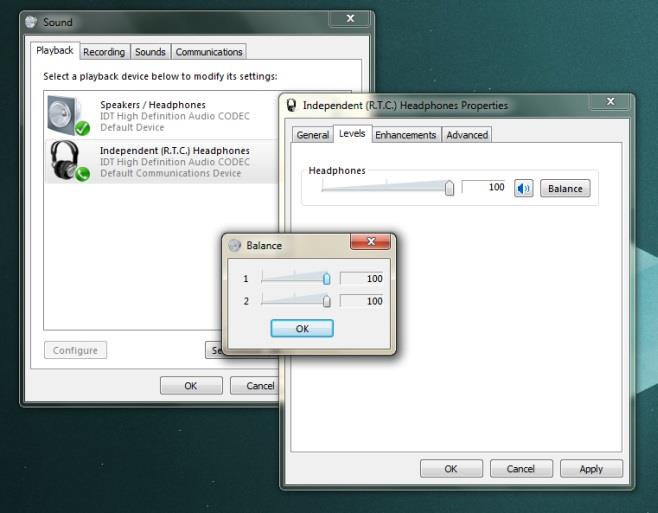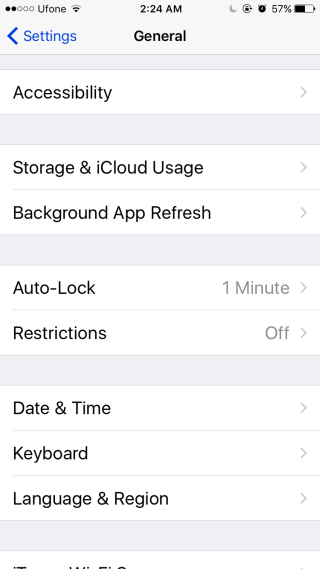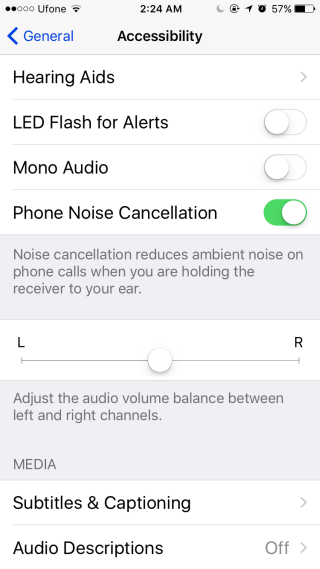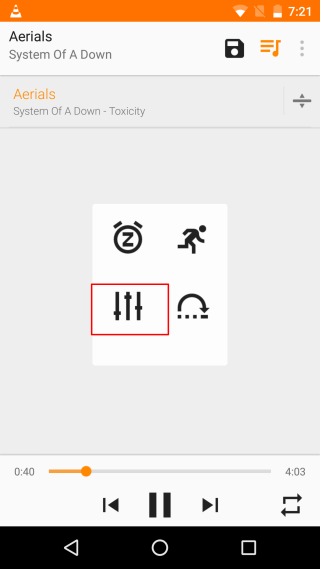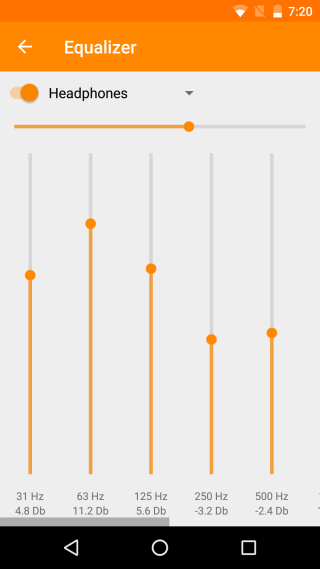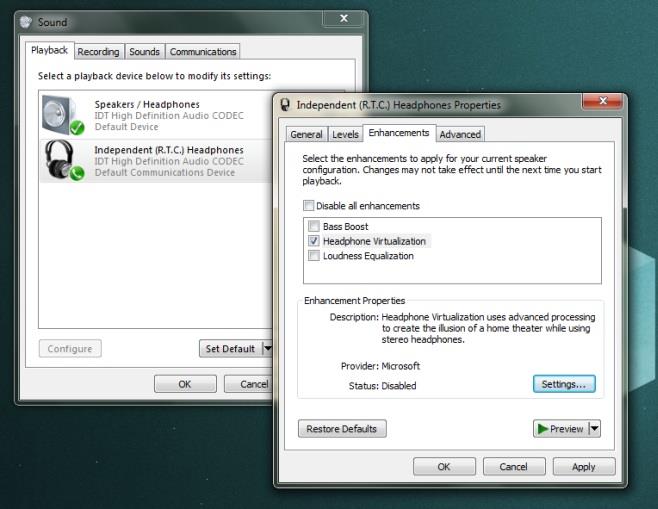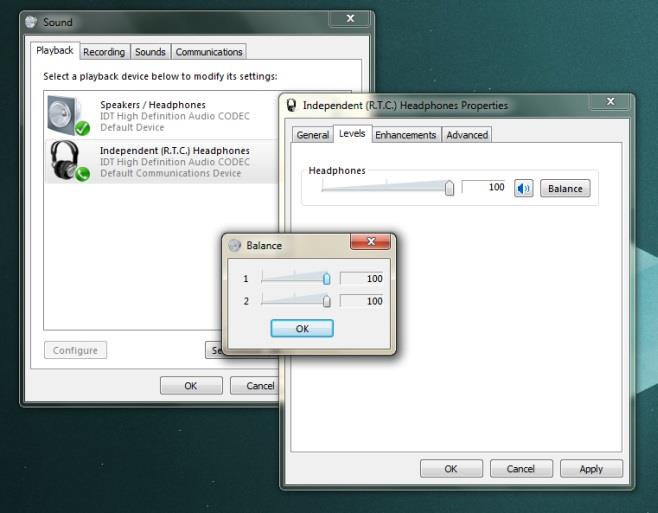Muziek helpt ons ons te concentreren op ons werk, maar je kunt niet altijd je oordopjes inhouden tijdens het werk. Het irriteert iedereen die met je moet praten. Alleen al je aandacht trekken terwijl je werkt en naar muziek luistert, wordt een opgave voor mensen en belemmert het werk. De veilige manier om dit te doen, is door misschien alleen via een oordopje naar muziek te luisteren. Muziek luisteren met slechts één oordopje levert geen geweldige ervaring op, maar dat hoeft niet zo te zijn. Schakel gewoon over naar het mono-audiokanaal en je hebt een oneindig veel betere luisterervaring met slechts één oordopje. Hier lees je hoe je overschakelt naar het monokanaal op iOS, Android en Windows.
Mono-audiokanaal – iOS
iOS biedt misschien wel de makkelijkste manier om over te schakelen naar het monokanaal. Er is een schakelaar die de truc doet, maar op Android-apparaten en Windows 7+ zul je minder geluk hebben.
Open de app Instellingen, ga naar Algemeen > Toegankelijkheid en schakel Mono-audio in.
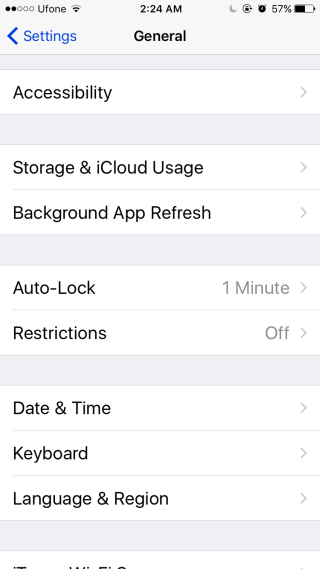
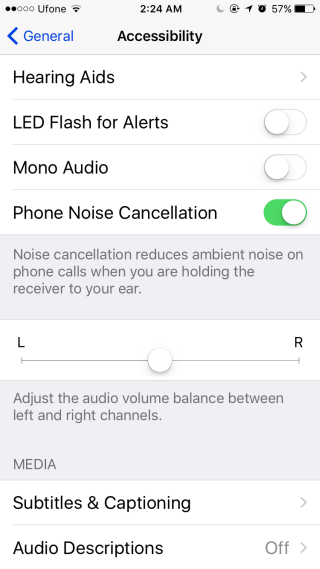
Mono-audiokanaal – Android
Er zijn twee manieren om over te schakelen naar het mono-audiokanaal in Android. De eerste is de eenvoudige optie, die bestaat uit een systeeminstelling die je kunt inschakelen, vergelijkbaar met hoe dat in iOS gaat. Helaas is de instelling niet beschikbaar voor alle apparaten en misschien zelfs helemaal niet in de nieuwste versie van Android.
Om te controleren of de systeeminstelling beschikbaar is, gaat u naar de app Instellingen en zoekt u onder Algemeen > Toegankelijkheid naar de optie Mono-afspelen onder het gedeelte Audio.
Als je de optie niet ziet, zul je de manier waarop muziek wordt afgespeeld door je muziekspeler moeten aanpassen. We raden je aan om hiervoor VLC Player te gebruiken, aangezien de standaard muziekspeler in Android 6.0 geen speciale afspeeloptie voor koptelefoons heeft.
Speel een nummer af in VLC en tik op de knop 'Meer' in de actiebalk. Selecteer 'Hoofdtelefoon' in het equalizerscherm en je hebt een veel betere luisterervaring met slechts één oordopje.
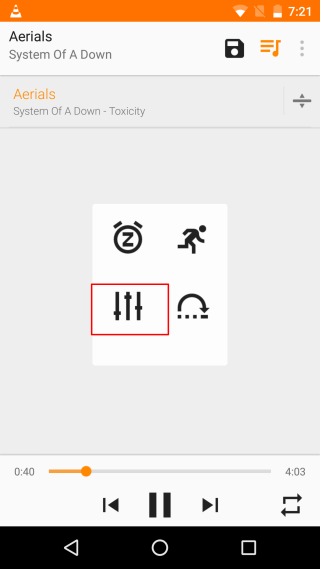
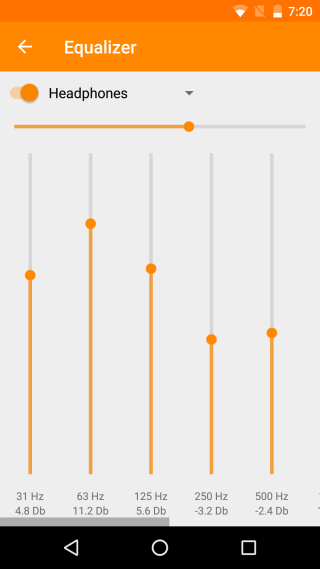
Ramen
Klik met de rechtermuisknop op het luidsprekerpictogram in het systeemvak en selecteer 'Afspeelapparaten'. Dubbelklik op de hoofdtelefoon die onder 'Apparaten' staat en ga naar het tabblad 'Verbeteringen'. Schakel 'Hoofdtelefoonvirtualisatie' in.
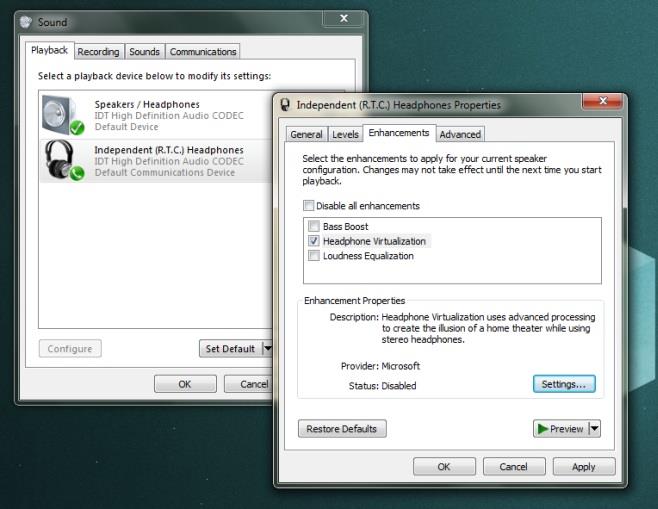
Ga vervolgens naar het tabblad Niveaus en klik op 'Balans'. Zet het geluid van één speaker (oordopje) (en dat je niet gebruikt) helemaal op nul en geniet beter van de muziek uit dat ene oordopje.